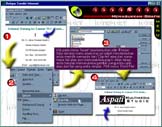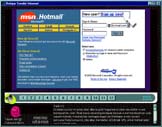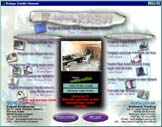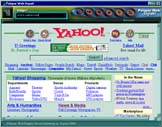Belajar Internet Secara Interaktif
Internet Explorer , Outlook dan
Newsgroup
( Bina Laman Web , Upload Laman
Web , Web Email )

Menu
Utama
|

Kursus
Integrasi Internet
|

Nota
Kursus Internet
|
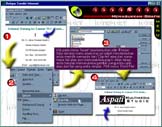
Membina
Laman Web dgn M'soft Word
|

Upload
ke tapak percuma - Tripod
|
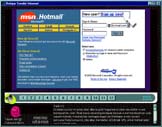
Mendaftar
web email - hotmail
|

Ruangan
Iklan - Aspati
|
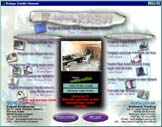
Kredit
- Aspati
|
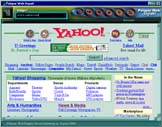
Pelayar
Web Simple Aspati - Free
|
Belajar
Sendiri Internet merupakan Lanjutan daripada siri Belajar Windows98 yang
telah lama berada dipasaran. Tajuk ini merupakan siri belajar yang mana
dibahagikan kepada 4 tajuk utama iaitu Kursus Internet , Membina Laman
Web dengan Microsoft Word , Langkah - Langkah untuk memindahnaik laman
web ke tapak percuma - tripod dan mendaftar web email - hotmail.
Kursus
Internet
Kursus
ini memakan masa lebihkurang satu jam setengah menerangkan kepada pengguna
tentang kepenggunaan Internet Explorer yang didatangkan bersama - sama
dengan Windows98 oleh Microsoft Corporation.Penerangan mengenai kepenggunaan
Outlook juga diterangkan bagi mennyelenggara email.Seterusnya bagaimana
penggunaan Newsgroup. Nota kursus juga diberikan untuk pembacaan jika anda
menyampah mendengar suara deen galimeng.
Membina
Laman Web dengan Microsoft Word
Ahaaaa
.... Mungkin bagi yang dah terrer maka membina laman web adalah semudah
makan kuaci yang dibeli dari kedai mamak yang sudah tiga hari tak mandi
... Akan tetapi bagi yang baru berjinak - jinak dengan internet tambah-tambah
lagi yang baru semalam dapat komputer ke'terrer'an membina laman web dipandang
sebagai dasyat lagi mendasyatkan. Daripada deen galimeng membiarkan orang
yang baru terpinga-pinga tentang membina laman web ... maka disini topik
ini akan menjadikan anda boleh membina laman web semudah memakan kacang
goreng !!! .... dah la tu pulak .... Jika anda boleh melakukan nya maka
dengan sendirinya anda boleh untuk cuba menggunakan perisian lain seperti
Frontpage atau sebagainya ....
Memindahnaik
Laman web ke Tapak percuma - Tripod
Ini
sebenarnya untuk mereka yang kedekut seperti deen galimeng yang semua nya
nak free belaka .... Belajar free ... buat laman web free ... upload pun
free juga .... Maka disini kami memilih Tripod untuk diterangkan akan langkah
- langkah untuk memindahnaik laman web yang telah anda bina tadi. Kami
juga tak mahu menggunakan perisian ftp ( walaupun senang ) kerana mungkin
kebanyakan pengguna kita masih menggunakan komputer pinjam ataupun cybercafe
yang mana proses pindahturun perisian ftp tidak sempat diturunkan. Jika
engkorang sudah biasa dengan web-ftp yang disediakan di tapak tripod maka
dengan sendirinya korang boleh belajar untuk pindahturun perisian percuma
di tripod seperti cute-ftp yang juga free .... Lagipun kalau aku nak tunjuk
proses pindahturun maleh le aku .... aku ajor yang senang .... yang lain
boleh belajar sendiri jika asas dah tahu. Mungkin lepas ini korang boleh
cuba pada site-site lain seperti maxis , geocities , anglefire , xoom ,
dan macam - macam lagi ...
Mendaftar
email percuma - hotmail
Ini
pun satu hal jugak ..... Mungkin pada kita yang dah tahu menggunakan hotmail
berkata apa lah ... ini pun nak tunjuk ... Tapi ini amat berguna bagi mereka
yang baru dalam internet. Lagipun mereka yang dah terrer menggunakan internet
tidak akan membeli CDROM ini .... maklumlah dah terrer .... Tapi ianya
amat mudah kerana langkah - langkah akan deiterangkan dengan padat dan
ringkas .... So .... Jangan tunggu lagi yeop ..... dapatkan satu ....
Nota
: Jika anda masuk keruangan kredit anda dapat mendengar suara - suara krew
aspati yang paling pemalu.
Akhir
kata .... Selamat Belajar !!!!
Topik
Internet :
INTEGRASI
INTERNET
Topik
1. MENGGUNAKAN INTERNET EXPLORER
1.
Apa dia Internet?
2.
Lebuh raya Terbesar Maklumat
3.
World Wide Web
4.
Internet Explorer
5.
Sebahagian daripada paparan.
6.
Bar Perkakasan (Toolbar).
7.
Bar Alamat
8.
Bar perkakasan pautan (link).
9.
Ruangan melihat dan laman web
10.
Pautan (Links)
11.
Bar Status
12.
Menjelajah sesuatu laman
13.
Pautan ke Laman Web yang lain
14.
Menggunakan butang Back dan Forward untuk menjelajah
15.
Menggunakan History untuk menjelajah.
16.
Seting Favorites
17.
Menggunakan Stop untuk mengganggu hubungan.
18.
Menggunakan Refresh untuk mengemaskinikan paparan.
19.
Menukar Laman Web anda
20.
Mengawal History.
21.
Menggunakan Find untuk mencari perkataan dan ungkapan
22.
Menukar saiz Font.
23.
Mencetak Muka Surat Laman
Topik
2. MENGAKTIFKAN DESKTOP ANDA
1.
Mengaktifkan Desktop anda.
2.
Melihat Desktop sebagai Laman Web
3.
Integrasi Bar Tugasan Web (Task bar)
4.
Menambah jalan pintas laman web pada Desktop anda
5.
Memaparkan laman web
6.
Memaparkan komponen Active Web
Topik
3. PERKHIDMATAN ATAS TALIAN
1.
Pilihan Penyedia Perkhidmatan
2.
ISP (Internet Service Provider) Pembekal Perkhidmatan Internet.
3.
Perisian Penghubung
4.
Perisian Pelayar.
5.
Capaian setempat atau seluruh negara.
6.
Folder Perkhidmatan Atas Talian.
Topik
4. TOLAKAN DAN KANDUNGAN SALURAN
(PUSH
AND CHANNEL CONTENT)
1.
Push Technology (Teknologi Tolakan)
2.
Standard
3.
Galeri Active Desktop Microsoft.
4.
Saluran
5.
Menonton Saluran Sedia Ada
6.
Melanggan Sesuatu Saluran.
7.
Menguruskan Langganan Anda.
8.
Menonton Kandungan Saluran.
Topik
5. E-MEL
1.
Apakah itu Mel Elektronik?
2.
Bagaimana Anda Mencapai E-mel
3.
Apakah aplikasi-aplikasi e-mel yang ada?
4.
Microsoft Outlook dan Outlook Express
5.
Mengset aplikasi Emel Anda
6.
Memulakan Outlook Express
7.
Internet Connection Wizard
8.
Nama anda dan Alamat E-mel
9.
Pelayan E-mel anda
10.
Nama Akaun dan Kata Laluan Anda
11.
Nama yang sesuai untuk pelayan
12.
Jenis Sambungan - Telefon atau Rangkaian kerja
13.
Dial up connections
14.
Penyudahan setting
15.
Kepala E-mel Pesanan dan Ruang
16.
Melihat Pesanan
17.
Melihat pesanan dalam tetingkap berasingan
18.
Membalas pesanan
19.
Menghantar semula pesanan kepada lain penerima ( forward )
20.
Pengurusan E-mel dalam folder
21.
Memadam Pesanan
22.
Mengembalikan semula fail yang telah dipadam
23.
Mencipta Pesanan Baru
24.
Memformat Text pada pesanan
25.
Melampirkan fail dalam pesanan
26.
Memaparkan Lampiran
27.
Keluar dari Outlook Express
Topik
6 : KUMPULAN BERITA ( NEWSGROUP )
1.
Apa bendanya Kumpulan Berita ?
2.
Bagaimana mencapai kumpulan berita
3.
Pembaca berita yang boleh didapati
4.
Setting Applikasi pembaca berita anda
5.
Memulakan outlook express
6.
Folder dan ruang paparan
7.
Menukar Folder
8.
Wizard sambunagn internet
9.
Memasukkan maklumat Pengenalan
10.
Membuat Sambungan
11.
Melanggan kumpulan berita
12.
Memaparkan pesanan
13.
Membalas pesanan
14.
Hantor pesanan yg diterima ke orang lain ( foward )
15.
Cipta Pesanan Baru
16.
Menyimpan pesanan
17.
Memaparkan pesanan yg telah disimpan
18.
Memaparkan folder dalam senarai
19.
Menukar kumpulan
20.
Melanggan / membatalkan Langganan Kumpulan Berita
21.
Dah habis daaaaa .... mana ada lagi ...